普段使っている、sublimeというスゴすぎるエディタの便利なショートカットを紹介。
まずは、これだけ知っていたら、困らないはず。
1 複数行をコメントアウト
「command + /」で複数行をコメントアウトできる。
before
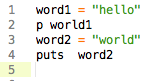
after
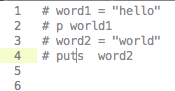
コメントアウトを解除するときも「command + /」を使えば、OK。
スポンサーリンク
2 行全体を選択
「command + L」で行全体を選択する事ができる。
トリプルクリックでもできるが、commandを使った方が、手間が少ない。
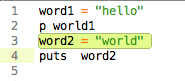
スポンサーリンク
3 行全体をコピー
「command + C」で行全体の内容をコピーできる。
これは便利。
before
「puts word2」の行で「command + C」。
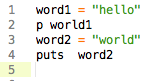
after
コピーした内容をペーストすると、、、
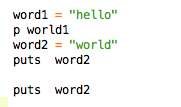
うん。便利!
4 プロジェクト内検索
「command + P」でsublimeで開いているプロジェクト全体を検索する事ができます。
この画像の場合、
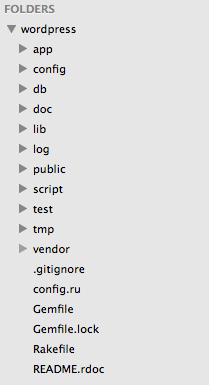
wordpress内を検索する事ができるのです。
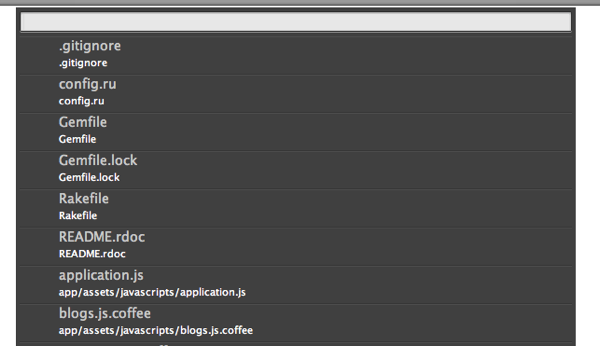
検索画面はこんな感じ。
5 関数やクラスに絞って検索
プロジェクト内検索と似ていますが、関数やクラス名に限定して検索したいときは、
「command + R」を使います。
検索文字列に@をつけた状態で検索する事になります。
6 ファイル内の文字列検索
ファイル内で特定の文字列を探したときには、
「command + F」を使いましょう。

そうすれば、アホみたいに長いファイルからも簡単に文字列を探す事ができます。
7 ディレクトリを絞って検索
特定のディレクトリから検索したい場合は、「command + shift + F」。
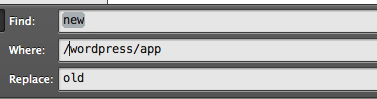
このコマンドを使う場合、検索した文字列を置換する事もできる。
これは便利!
8 行全体を削除
「control + shift + K」で行全体を削除する事ができる。
before
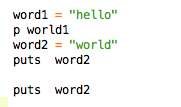
after
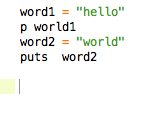
これもだいぶ手間が省けます。
まとめ
・「command + /」で複数行をコメントアウト
・「command + L」で行全体を選択
・「command + C」で行全体の内容をコピー
・「command + P」でsublimeで開いているプロジェクト全体を検索
・関数やクラス名に限定して検索したいときは、「command + R」
・ファイル内で特定の文字列を探したときには、「command + F」
・特定のディレクトリから検索したい場合は、「command + shift + F」
・「control + shift + K」で行全体を削除
sublimeは便利!
持ってない人は、ここからすぐにダウンロード!
無料という奇跡!










